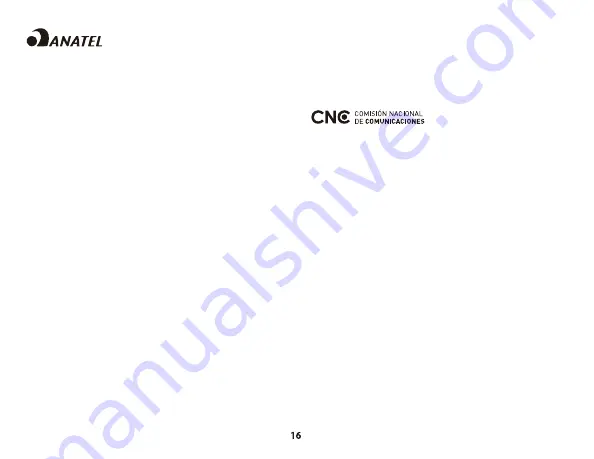
HyperX is a division of Kingston.
THIS DOCUMENT SUBJECT TO CHANGE WITHOUT NOTICE
©2019 Kingston Technology Corporation, 17600 Newhope Street, Fountain Valley, CA 92708 USA.
All rights reserved. All registered trademarks and trademarks are the property of their respective owners.
FRANÇAIS
Présentation
A
- Molette de réglage du volume
B
- Port microphone
C
- Port de chargement USB
D
- Port de casque analogique
E
- Bouton Marche/ Arrêt
F
- Bouton de désactivation du micro
G
- Microphone amovible
H
- Adaptateur sans fil
I
- Voyant Statut sans fil
J
- Câble de chargement USB
K
- Câble de casque 3,5mm
Utilisation
Chargement de la batterie
Il est recommandé de charger complètement votre casque-micro
avant sa première utilisation.
Lorsque le câble de chargement est connecté, le voyant LED de
l’écouteur indique le statut.
Bouton Marche/ Arrêt
Marche - maintenez le bouton Marche/Arrêt pendant 3 secondes
jusqu’à ce qu’un bip retentisse.
Arrêt - maintenez le bouton Marche/Arrêt pendant 3 secondes
jusqu’à ce qu’un bip retentisse.
Effet LED - Appuyez sur le bouton Marche/ Arrêt pour changer l’effet
LED.
Utilisation avec un PC, une PS4
TM
ou un Mac®
1. Branchez l’adaptateur sans fil sur le port USB d’un PC/ PS4 ou Mac.
(Le voyant Statut sans fil de l’adaptateur va clignoter)
2. Allumez le casque-micro.
3. Lorsque le voyant Statut sans fil de l’adaptateur est allumé (fixe), le
casque-micro est connecté.
Remarque: Si vous utilisez votre casque-micro pour la première fois, il peut
être nécessaire de le configurer comme Périphérique d’entrée/ sortie par
défaut.
Utilisation comme casque analogique
1. Connectez le câble 3,5mm au port Casque du casque-micro.
2. Branchez le câble 3,5mm du casque à votre système.
Remarque: Le microphone ne fonctionne pas dans cette configuration.
Questions ou problèmes de configuration?
Contactez l’équipe d’assistance HyperX ou consultez le manuel d’utilisation:
hyperxgaming.com/support/headsets
ITALIANO
Panoramica
A
- Regolazione volume
B
- Ingresso microfono
C
- Porta USB con funzione di ricarica
D
- Ingresso analogico per cuffiat
E
- Pulsante di accensione
F
- Pulsante di esclusione microfono
G
- Microfono scollegabile
H
- Adattatore wireless
I
- Spia dello stato wirelesst
J
- Cavo di ricarica USB
K
- Cavo cuffie con jack da 3,5 mm
Istruzioni d’uso
Ricarica
In occasione del primo utilizzo, si consiglia di effettuare un ciclo completo di ricarica.
Una volta connesso il cavo di ricarica, il LED presente sul padiglione
indicherà che le cuffie sono in stato di caricamento.
Pulsante di accensione
Accensione - Tenere premuto il pulsante di accensione per 3 secondi
fino ad avvertire un beep.
Spegnimento - Tenere premuto il pulsante di accensione per 3
secondi fino ad avvertire un beep.
Effetti LED - Premere il pulsante di accensione per passare al
successivo effetto LED.
Uso con PC, PS4
TM
o Mac®
1. Collegare l’adattatore wireless a una porta USB presente su pc, PS4
o Mac. (il LED di stato dell’adattatore wireless inizierà a lampeggiare)
2. Accendere le cuffie
3. La connessione con le cuffie sarà stabilità una volta che il LED di
stato dell’adattatore wireless resterà acceso senza lampeggiare
Nota: la prima volta che si utilizzano le cuffie potrebbe essere
necessario impostarle come dispositivo di ingresso e uscita audio
predefinito.
Uso di una cuffia analogica
1. Collegare il cavo delle cuffie con il jack da 3,5mm all’apposito
ingresso della cuffia.
2. Inserire il jack da 3,5mm dell’altra estremità del cavo delle cuffie
nel dispositivo.
Nota: in questa configurazione il microfono non funziona.
Domande o dubbi sulla configurazione?
Contattare il team di supporto HyperX oppure consultare il
manuale utente:
hyperxgaming.com/support/headsets
DEUTSCH
Übersicht
A
- Lautstärkeregler
B
- Mikrofonbuchse
C
- USB-Ladeanschluss
D
- Analaoger Kopfhöreranschluss
E
- Ein/Ausschalter
F
- Mikrofon-Stummschalten
G
- Abnehmbares Mikrofon
H
- Drahtloser Adapter
I
- Drahtlose Statusanzeige
J
- USB-Ladekabel
K
- 3,5 mm Kopfhörerkabel
Nutzung
Laden
Es wird empfohlen, dein Headset vollständig zu laden, bevor Du es zum
ersten Mal verwendest.
Wenn das Ladekabel angeschlossen ist, zeigt die LED das in der
Ohrmuscheln an.
An-/Ausschalter
Spannung ein - Halte den Ein/Ausschaltknopf 3 Sekunden gedrückt,
bis du ein Piepen hörst.
Spannung aus - Halte den Ein/Ausschaltknopf 3 Sekunden gedrückt,
bis du ein Piepen hörst.
Spannung aus - Betätigen Sie den An-/Ausschalter, um durch die
verschiedenen LED-Effekte zu schalten.
Nutzung mit einem PC, einer PS4
TM
oder einem Mac®
1. Verbinde den drahtlosen Adapter mit einem USB-Port an deinem PC, PS4
oder deinem Mac. (Das Statuslicht deines drahtlosen Adapters blinkt auf.)
2. Das Headset einschalten
3. Wenn das Statuslicht am drahtlosen Adapter nicht mehr blinkt, ist
das Headset verbunden.
Hinweis: Wenn Du das Headset zum ersten Mal verwendest, musst
Du es möglicherweise erst als Standard-Eingabe- und Ausgabegerät
festlegen.
Verwendung von analogen Kopfhörern
1. Verbinde das 3,5 mm Kopfhörerkabel mit der Kopfhörerbuchse
am Kopfhörer.
2. Stecke das 3,5 mm Kopfhörerkabel in das Gerät.
Hinweis: Das Mikrofon funktioniert mit dieser Konfiguration nicht.
Hast du Fragen oder Probleme bei der Installation?
Wenden Sie sich an das HyperX-Support-Team oder beziehen Sie
sich auf die Bedienungsanleitung unter:
hyperxgaming.com/support/headsets
POLSKI
Prezentacja
A
- Pokrętło głośności
B
- Port mikrofonu
C
- Port USB ładowania
D
- Analogowy port słuchawek
E
- Przycisk zasilania
F
- Przycisk wyciszenia mikrofonu
G
- Odłączany mikrofon
H
- Moduł łączności bezprzewodowej
I
- Wskaźnik stanu łączności bezprzewodowej
J
- Przewód USB do ładowania
K
- Przewód słuchawek 3,5 mm
Użytkowanie
Ładowanie
Przed rozpoczęciem użytkowania zestawu słuchawkowego zalecamy
jego pełne naładowanie.
Po podłączeniu przewodu do ładowania wskaźnik LED na nauszniku
pozwala określić stan baterii.
Przycisk zasilania
Włączanie zestawu - naciśnij i przytrzymaj przycisk zasilania przez 3
sekund do chwili wyemitowania sygnału dźwiękowego.
Wyłączanie zestawu - naciśnij i przytrzymaj przycisk zasilania przez 3
sekundy do chwili wyemitowania sygnału dźwiękowego.
Efekt świetlny - do przełączania sposobu świecenia wskaźnika LED
służy przełącznik zasilania.
Użytkowanie zestawu z komputerem PC lub Mac® oraz konsolą PS4
TM
1. Podłącz moduł łączności bezprzewodowej do portu USB w
komputerze lub konsoli PS4. (Zaświeci wskaźnik stanu łączności
bezprzewodowej.)
2. Włącz zestaw słuchawkowy.
3. Gdy wskaźnik stanu łączności bezprzewodowej na module świeci
nieprzerwanie, połączenie z zestawem słuchawkowym zostało nawiązane.
Uwaga: Jeśli zestaw słuchawkowy jest używany po raz pierwszy, może
być konieczne skonfigurowanie go jako domyślnego urządzenia
wejściowego i wyjściowego.
Użytkowanie jako słuchawek analogowych
1. Podłącz przewód słuchawek 3,5 mm do portu słuchawek w zestawie.
2. Następnie podłącz drugą końcówkę przewodu słuchawek do urządzenia.
Uwaga: Mikrofon nie działa w takiej konfiguracji
Pytania? Problemy z konfiguracją?
Skontaktuj się z działem pomocy technicznej HyperX lub przeczytaj
instrukcję obsługi na stronie:
hyperxgaming.com/support/headsets
ESPAÑOL
Visión general
A
- Rueda de volumen
B
- Puerto de micrófono
C
- Puerto de carga USB
D
- Puerto de auriculares analógicos
E
- Botón de encendido
F
- Botón de silencio de micrófono
G
- Micrófono desmontable
H
- Adaptador inalámbrico
I
- Luz de estado inalámbrica
J
- Cable de de carga USB
K
- Cable de auriculares de 3,5 mm
Uso
Carga
Se recomienda cargar al completo los auriculares antes de usarlos por
primera vez.
Cuando el cable de carga esté conectado a los auriculares, el LED
indicará el estado.
Botón de encendido
Encendido - presiona el botón de encendido durante 3 s hasta que
oigas un pitido
Apagado - presiona el botón de encendido durante 3 s hasta que
oigas un pitido.
Efecto LED - pulsa el botón de encendido para ciclar el efecto LED.
Uso con PC, PS4
TM
o Mac®
1.Conecta el adaptador inalámbrico a un puerto USB del PC, de la
PS4 o del Mac. (La luz de estado del adaptador inalámbrico
parpadeará)
2.Encender los auriculares
3.Cuando la luz de estado del adaptador inalámbrico esté fija, los
auriculares estarán conectados
Nota: Si es la primera vez que usas los auriculares, es posible que necesites
establecerlos como dispositivo de entrada o salida predeterminado.
Uso de los auriculares analógicos
1. Conecta el cable de auriculares de 3,5 mm al puerto de auriculares
en los auriculares
2. Conecta el cable de auriculares de 3,5 mm en el dispositivo
Nota: El micrófono no funciona con esta configuración.
¿Preguntas o problemas de configuración?
Ponte en contacto con el equipo de soporte técnico de HyperX o
consulta el manual de usuario en:
hyperxgaming.com/support/headsets
PORTUGUÊS
Descrição geral
A
- Roda de volume
B
- Porta do microfone
C
- Porta de carregamento USB
D
- Porta de auscultadores analógicos
E
- Botão ligar/desligar
F
- Botão para silenciar o microfone
G
- Microfone amovível
H
- Adaptador do modo sem fios
I
- Luz de estado do modo sem fios
J
- Cabo de carregamento USB
K
- Cabo de auscultadores de 3,5 mm
Utilização
A carregar
Recomenda-se carregar por completo os auscultadores antes da
primeira utilização.
Quando o cabo de carregamento estiver ligado, o LED no
auscultador esquerdo indica o estado.
Botão ligar/desligar
Ligar - Mantenha o botão de ligar/desligar premido durante 3 seg.
até ouvir um sinal sonoro.
Desligar - Mantenha o botão de ligar/desligar premido durante 3
seg. até ouvir um sinal sonoro.
Efeito LED - Prime o botão ligar/desligar para percorreres os efeitos LED.
Utilizar com PC, PS4
TM
ou Mac®
1. Ligue o adaptador sem fios a uma porta USB no seu PC, PS4 ou
Mac. (A luz de estado do adaptador sem fios fica intermitente).
2. Ligar os auscultadores.
3. Quando a luz de estado do adaptador sem fios se apresentar fixa,
os auscultadores estão ligados.
Nota: Se é a primeira vez que utiliza os auscultadores, poderá ter de
defini-los como o dispositivo de entrada e saída predefinido.
Utilizar como auscultadores analógicos
1. Ligue o cabo dos auscultadores de 3,5 mm à porta dos
auscultadores nos auscultadores
2. Ligue o cabo dos auscultadores de 3,5 mm ao seu dispositivo
Nota: O microfone não funciona nesta configuração.
Dúvidas ou Problemas na Instalação?
Contacte a equipa de assistência HyperX ou consulte o manual do
utilizador em:
hyperxgaming.com/support/headsets
ČEŠTINA
Přehled
A
- Kolečko pro ovládání hlasitosti
B
- Port pro mikrofon
C
- Dobíjecí port USB
D
- Analogový port sluchátek
E
- Vypínač
F
- Tlačítko pro vypnutí mikrofonu
G
- Odpojitelný mikrofon
H
- Bezdrátový adaptér
I
- Kontrolka bezdrátového režimu
J
- Dobíjecí kabel USB
K
- Kabel pro sluchátka s konektorem 3,5 mm
Použití
Dobíjení
Před prvním použitím doporučujeme náhlavní soupravu plně dobít.
Když je dobíjecí kabel připojen, kontrolka LED na náušníku indikuje stav
připojení.
Vypínač
Zapnutí - Přidrž vypínač po dobu 3 sekund, ozve se pípnutí.
Vypnutí - Přidrž vypínač po dobu 3 sekund, ozve se pípnutí.
LED efekt - stisknutí tlačítka spustí LED efekt.
Použití se systémy PC, PS4
TM
nebo Mac®
1. Připoj bezdrátový adaptér k USB portu systému PC, PS4 nebo Mac.
(Stavová kontrolka bezdrátového adaptéru se rozbliká.)
2. Zapni náhlavní soupravu.
3. Když stavová kontrolka bezdrátového adaptéru přestane blikat a
svítí, je náhlavní souprava připojena.
Poznámka: Pokud používáš tuto náhlavní soupravu poprvé, může být
nutné nastavit ji jako výchozí zařízení pro zvukový vstup/výstup.
Použití jako analogová sluchátka
1. Připoj kabel sluchátek s konektorem 3,5 mm k portu sluchátek na
náhlavní soupravě.
2. Zapoj kabel sluchátek s konektorem 3,5 mm do zařízení.
Poznámka: Mikrofon v této konfiguraci není funkční.
Dotazy? Problémy s instalací?
Kontaktuj tým podpory HyperX nebo hledej odpověď v manuálu:
hyperxgaming.com/support/headsets
РУССКИЙ
Обзор
A
- Регулятор громкости
B
- Порт микрофона
C
- USB-порт зарядки
D
- Порт аналоговых наушников
E
- Кнопка питания
F
- Кнопка выключения микрофона
G
- Съемный микрофон
H
- Беспроводной адаптер
I
- Индикатор состояния беспроводного адаптера
J
- USB-кабель зарядки
K
- Кабель наушников 3,5 мм
Использование
Зарядка
Перед первым использованием рекомендуется зарядить
гарнитуру полностью.
При подключении кабеля зарядки на светодиоде чашки будет
отображаться индикация его состояния.
Кнопка питания
Питание вкл - Удерживайте кнопку питания 5 с, пока не
раздастся звуковой сигнал.
Питание выкл - Удерживайте кнопку питания 3 с, пока не
раздастся звуковой сигнал.
Светодиодный эффект - для выполнения цикла работы
светодиодного эффекта нажмите кнопку питания.
Использование с ПК, PS4
TM
или Mac®
1. Подключите беспроводной адаптер к порту USB на своем
ПК, ps4 или Mac. (Индикатор состояния беспроводного
адаптера начнет мигать)
2. Питание гарнитуры
3. Когда индикатор состояния беспроводного адаптера
светится постоянно, гарнитура подключена
Примечание: Если вы пользуетесь гарнитурой первый раз,
может потребоваться настройка гарнитуры в качестве
входного и выходного устройства по умолчанию.
Использование в качестве аналоговых наушников
1. Подсоедините кабель наушников 3,5 мм к порту
наушников на гарнитуре
2. Подключите кабель наушников 3,5 мм к своему
устройству
Примечание: В этой конфигурации микрофон не работает.
Возникли вопросы или проблемы с установкой?
Свяжитесь с командой технической поддержки HyperX или
обратитесь к руководству пользователя по адресу:
hyperxgaming.com/support/headsets
繁體中文
概覽
A
-
音量轉盤
B
-
麥克風連接埠
C
-
USB
充電埠
D
-
類比耳機連接埠
E
-
電源按鈕
F
-
麥克風靜音按鈕
G
-
可拆式麥克風
H
-
無線轉接器
I
-
無線狀態燈
J
-
USB
充電線
K
- 3,5 mm
耳機線
使用方法
充電
我們建議您在初次使用您的耳機前,先進行完整的充電。
當充電線連接時,耳罩上的
LED
燈號將會顯示充電狀態。
電源鍵
電源開啟
-
長按電源按鈕
3
秒鐘直到您聽見「嗶」一聲
電源關閉
-
長按電源按鈕
3
秒鐘直到您聽見「嗶」一聲
LED
效果
-
按下電源鍵以循環
LED
效果。
使用於
PC
、
PS4
TM
或
Mac
®
1.
將無線轉接器連接至您
PC
、
PS4
或
Mac
的
USB
連接埠。
(
無線轉接器
的狀態燈將會閃爍
)
2.
將耳機開機
3.
當無線轉接器的狀態燈恆亮時,表示已成功連接耳機。
注意事項:如果這是您初次使用此耳機,您需要將耳機設定為預設輸入和
輸出裝置。
作為類比耳機使用
1.
將
3,5 mm
耳機線連接至耳機上的耳機連接埠
2.
將
3,5 mm
耳機線插入您的裝置
注意事項:在此配置下,麥克風功能將停止運作。
您是否有問題或設定上的疑難雜症?
請聯絡 HyperX 支援部門或查看使用者手冊,網址為:
hyperxgaming.com/support/headsets
简体中文
概述
A
-
音量滚轮
B
-
麦克风端口
C
- USB
充电端口
D
-
模拟耳机端口
E
-
电源按钮
F
-
麦克风静音按钮
G
-
可拆卸麦克风
H
-
无线适配器
I
-
无线状态指示灯
J
-
USB
充电线
K
-
3,5
毫米耳机线
使用
充电
第一次使用之前
,
建议给耳机充满电再使用
。
连接充电线之后
,
耳罩
LED
灯会显示状态
。
电源按钮
打开
-
按住电源按钮保持
3
秒钟
,
直到发出哔哔声
关闭
-
按住电源按钮保持
3
秒钟
,
直到发出哔哔声
LED
效果
-
按下电源按钮即可循环使用
LED
效果
。
可与
PC
、
PS4
TM
或
Mac
®
一起使用
1.
将无线适配器连接到
PC
、
PS4
或
Mac
上的
USB
端口
。
(
无线适配器状
态指示灯会闪烁
)
2.
打开耳机电源
3.
无线适配器状态指示灯稳定之后
,
表示耳机已连接
注意
:
如果这是您第一次使用耳机
,
则需要将耳机设置为默认输入和输出
设置
。
用作模拟耳机
1.
将
3,5
毫米耳机线连接到耳机上的耳机端口
2.
将
3,5
毫米耳机线插入设备
注意
:
在此配置下无法使用麦克风
。
有疑问或者遇到设置问题?
请联系
HyperX
支持团队
,
或者访问以下网站查阅用户手册
:
hyperxgaming.com/support/headsets
日本語
概要
A
-
音量調整ホイール
B
-
マイクポート
C
-
USB
充電ポート
D
-
アナログヘッドホンポート
E
-
電源ボタン
F
-
マイクのミュートボタン
G
-
取り外し可能なマイク
H
-
ワイヤレスアダプター
I
-
ワイヤレス ステータス ライト
J
-
USB
充電ケーブル
K
-
3,5 mm
ヘッドホンケーブル
使い方
充電
ヘッドセットは初回使用前に完全に充電してください。
充電ケーブル接続時に、イヤーカップの
LED
が点灯します。
電源ボタン
電源オン
-
ビープ音が鳴るまで3秒間ボタンを押し続けます
電源オフ
-
ビープ音が鳴るまで3秒間ボタンを押し続けます
LED
エフェクト
-
電源ボタンを押すと、
LED
エフェクトを周期的に繰り
返します。
PC
、
PS4
TM
または
Mac
®
での使用
1.
ワイヤレスアダプターを
PC
、
PS4
、または
Mac
の
USB
ポートに接続し
ます。(ワイヤレスアダプターのステータスライトが点滅します)
2.
ヘッドセットの電源をオンにします
3.
ワイヤレスアダプターのステータスライトが点滅をやめ点灯状態になる
と、ヘッドセットの接続が完了したことを示します。
注意: 初めてヘッドセットを使用する際には、そのヘッドセットを既定の
入力および出力のデバイスとして設定する必要がある場合があります。
アナログヘッドホンとしての使用
1. 3,5 mm
ヘッドホンケーブルをヘッドセットのヘッドホンポートに接続
します。
2. 3,5 mm
ヘッドホンケーブルをご使用のデバイスに差し込みます。
注意: この接続方法ではマイクは機能しません。
ご質問、またはセットアップに問題がありますか?
HyperX
サポートチームにお問い合わせいただくか、
hyperxgaming.com/support/headsets
にあるユーザーマニュアルを
参照してください
한국어
개요
A
-
볼륨 휠
B
-
마이크 포트
C
- USB
충전 포트
D
-
아날로그 헤드폰 포트
E
-
전원 버튼
F
-
마이크 음소거 버튼
G
-
탈착식 마이크
H
-
무선 어댑터
I
-
무선 상태등
J
- USB
충전 케이블
K
- 3,5 mm
헤드폰 케이블
사용
충전
첫 사용 전 헤드셋을 완전히 충전하는 것을 권장합니다.
충전 케이블이 연결되면 이어 컵에
LED
상태가 표시됩니다.
전원 버튼
전원 켬
-
삐 소리가 들릴 때까지 전원 버튼을
3
초간 누르고 있습니다.
전원 끔
-
삐 소리가 들릴 때까지 전원 버튼을
3
초간 누르고 있습니다.
LED
효과
-
전원 버튼을 누르면 회전
LED
효과가 나타납니다.
PC, PS4
TM
맥과 사용
1.
무선 어댑터를
PC, PS4
맥의
USB
포트에 연결합니다. (무선 어댑터의
상태등이 깜빡입니다)
2.
헤드셋 전원 켜기
3.
무선 어댑터의 상태 등이 계속해서 켜져있으면 헤드셋이 연결됩니다
참고
:
헤드셋의 첫 사용일 경우, 헤드셋을 기본 입력 및 출력 장치로
설정해야 합니다.
아날로그 헤드폰 사용
1. 3,5 mm
헤드폰 케이블을 헤드셋의 헤드폰 포트에 연결합니다
2. 3,5 mm
헤드폰 케이블을 장치에 꽂습니다
참고: 이러한 설정에서 마이크는 작동하지 않습니다.
기타문의사항이 있거나 설정 관련 사항이 더 궁금하다면
HyperX
지원 팀에 연락하거나
hyperxgaming.com/support/headsets
의 사용자 매뉴얼을
참조합니다.
UKRAINIAN
Огляд
A
- Коліщатко регулювання гучності
B
- Мікрофонний роз’єм
C
- Зарядний USB-роз’єм
D
- Аналоговий роз’єм для навушників
E
- Кнопка живлення
F
- Кнопка вимкнення мікрофона
G
- Знімний мікрофон
H
- Безпровідний адаптер
I
- Індикатор стану безпровідного зв’язку
J
- Зарядний USB-кабель
K
- Кабель 3,5 мм для навушників
Використання
Заряджання
Рекомендується повністю зарядити гарнітуру перед першим
використанням.
При підключенні зарядного кабелю світлодіодні індикатори на
навушниках відображатимуть стан заряджання.
Кнопка живлення
Живлення увімкн. – утримуйте кнопку живлення 3 секунди, доки
не почуєте звуковий сигнал.
Живлення вимкн. – утримуйте кнопку живлення 3 секунди, доки не
почуєте звуковий сигнал.
Світлодіодний ефект – натисніть кнопку живлення, щоб обрати
світлодіодний ефект.
Використання з ПК, PS4
TM
або Mac®
1. Під’єднайте безпровідний адаптер до USB-роз’єму вашого ПК,
PS4 або Mac. (Індикатор стану безпровідного адаптера почне
миготіти).
2. Увімкніть гарнітуру.
3. Коли індикатор стану безпровідного адаптера світитиметься
постійно, під’єднання гарнітури завершено.
Примітка. Якщо ви використовуєте гарнітуру вперше, можна
обрати її як вхідний і вихідний пристрій за замовчуванням.
Використання в якості аналогових навушників
1. Під’єднайте кабель 3,5 мм для навушників до роз’єму для
навушників на гарнітурі.
2. Під’єднайте кабель 3,5 мм для навушників до вашого пристрою.
Примітка. Мікрофон не функціонує в цій конфігурації.
ANATEL ID: 00803-19-07196
ANATEL ID: 00835-19-07196
Brazil ANATEL statement (Resolution 680)
Este equipamento não tem direito à proteção contra interferência prejudicial e não
pode causar interferência em sistemas devidamente autorizados.
IFETEL
La operación de este equipo está sujeta a las siguientes dos condiciones: (1) es posible
que este equipo o dispositivo no cause interferencia perjudicial y (2) este equipo o
dispositivo debe aceptar cualquier interferencia, incluyendo la que pueda causar su
operación no deseada.
Este equipo ha sido diseñado para operar con las antenas que enseguida se enlistan y
para una ganancia máxima de antena de [x] dB. El uso con este equipo de antenas no
incluidas en esta lista o que tengan una ganancia mayor que [x] dB quedan prohibidas.
La impedancia requerida de la antena es de [y] ohms
KCC statement
B
급 기기
(가정용 방송통신기자재)
이 기기는 가정용(B급) 전자파적합기기로서 주 로 가정에서 사용하는
것을 목적으로 하며, 모 든지역에서 사용할 수 있습니다.
Taiwan NCC Statement:
NCC / DGT
警語
第十二條:經型式認證合格之低功率射頻電機,非經許可,公司、商號或
使用者均不得得擅自變更頻率、加大功率或變更通原計之特性及功能。
第十四條:低功率射頻電機之使用不得影響飛航安全及干擾合法通信;經
發現有干擾現象時,應立即停用,並改善至無干擾時方得繼續使用。
前項合法通信,指依電信法規定作業之無線電通信。低功率射頻電機須忍
受合法通信或工業、科學及醫療用電波輻射性電機設備之干擾。
Виникли питання або проблеми під час установки?
Зверніться до служби підтримки HyperX або ознайомтеся з
посібником користувача на сайті
hyperxgaming.com/support/headsets
VCCI JRF Statement:
Class B ITE
この装置は、情報処理装置等電波障害自主規制協議会(VCCI)クラス
B情報技術装置です。この装置は、家庭環境で使用することを目的として
いますが、この装置がラジオやテレビジョン受信機に近接して使用される
と、受信障害を引き起ことがあります。
取扱説明書に従って正しい取り扱いをして下さい。
CNC
ID: H-22811
CNC
ID: H-22810

































